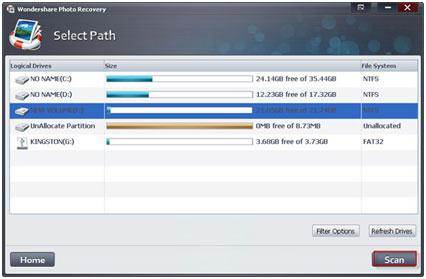Напредувања во технологијата ни го оставија збунет со промените што ги донесе. SD картичка е уште една чудо на светот на технологија. Тоа може да се зголеми меморијата на мобилен, камера, и јазичето уреди до 100 набори. Понекогаш, сепак, како голема меморија на уредот може да биде тешко да се справи. Овој туторијал ќе ви покаже како да партиција мемориска картичка за полесен пристап на корисникот.
1. Цел на поделба на Андроид SD картичка
Меѓу многу од корисните причина, две се издвојува значителни; зголемување на брзината на уредот и полесен пристап за корисникот.
-
зголемување на брзината
Со поделба на SD картичка во две или повеќе дискови, на товар на тоа се намалува. Кога има помалку оптоварување на уредот за да го отворите одредена датотека, тој ќе обезбеди корисник со најдобрите симнување и обработка на брзина.
-
лесен пристап
Откако уредот е поделен, наоѓање на датотеки ќе бидат полесно затоа што ќе биде нивната помалку средена за одложување на процесот. SD картичка без партиција ќе се отвори со задоцнување, но кога станува збор за поделен SD картичка ќе се отвори со далеку многу поголема брзина во споредба со нормално.
Дел 1 партиционирање Андроид SD картичка
Процесот за поделба Андроид SD картичка е многу едноставна. Корисникот треба да бидете сигурни дека наведените чекори се следи за да успешно ги поделат нивните уред.
- 1. Кликнете еден оваа http://minitool-partition-wizard-home-edition.soft112.com/ да ја преземете софтвер кој ќе поделба на SD картичка. Откако ќе се инсталира, тоа ќе обезбеди две верзии на оваа алатка; слободен и платен. За овој процес, се препорачува да се користи бесплатна верзија како што ги има сите функции потребни за да се заврши процесот.
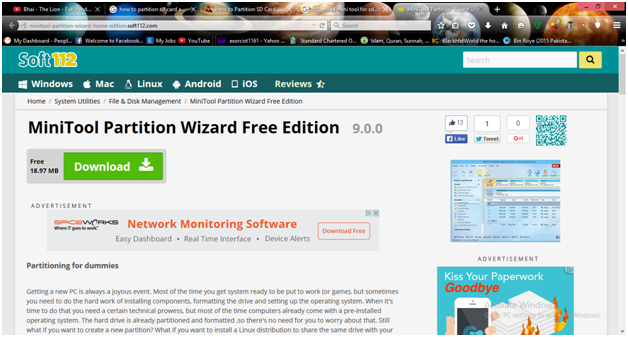
- Корисниците треба да бекап на сите податоци на SD картичка како мерка на претпазливост пред процесот на поделба. Корисници треба да бидете сигурни дека на SD е вметната во читач на картички и на читателот е вметнат во USB порта. Алатката автоматски ќе го препознае мини SD картичка.
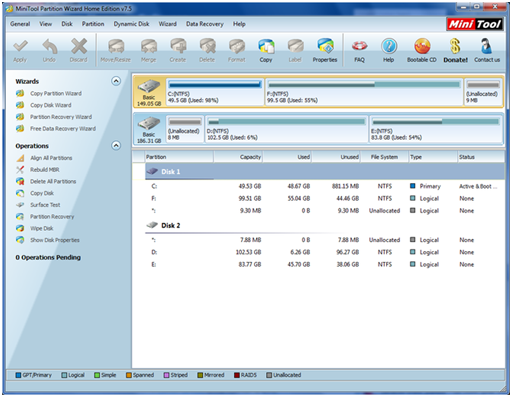
- За да почнете со партиција, избришете целиот SD картичка по десен клик на него.
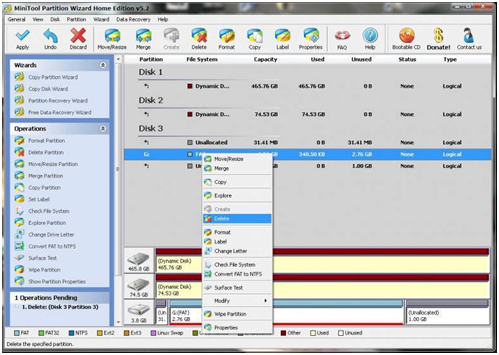
- Десен клик на неа повторно да партиција Андроид SD картичка, користете FAT 32 системот да почне поделбата на картичката. Исто така, треба да се напомене дека новата партиција треба да се постави како примарна. Бројот на партиции, како и димензии треба да бидат распределени, како што е прикажано на сликата подолу:
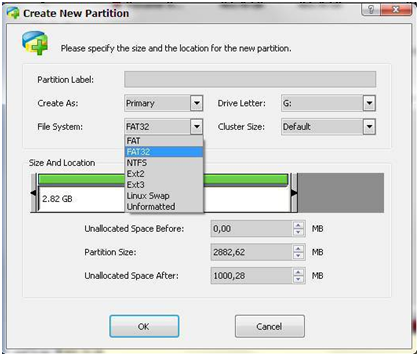
- Притиснете на копчето "Во ред" за да се обезбеди дека процесот е завршен. Извадете ја SD картичка и вметнете во телефонот. Исклучете го телефонот кога е вметната.
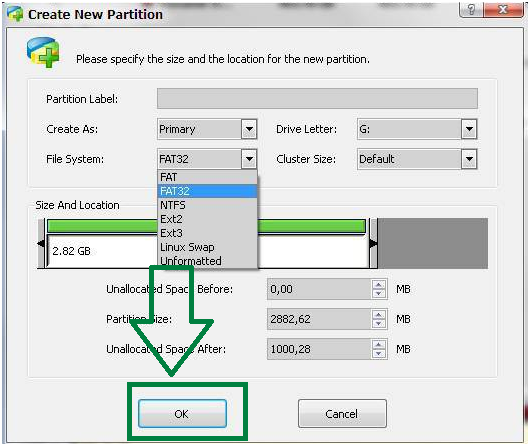
- , Корисниците треба да ја преземете стан наречен Link2SD од овој https://play.google.com/store/apps/details?id=com.buak.Link2SD на нивниот телефон кој има SD картичка.
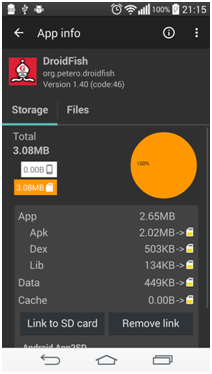
- Корисникот ќе биде побарано да одберете помеѓу локал 2, локал 3, Ext4, и FAT 32. Корисници треба да изберете лок 2 и да го рестартирате нивните телефонски откако тие избран на копчето "OK".
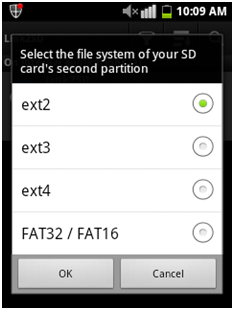
- Изберете од опциите кои се на сликата подолу и кликнете на копчето "OK".
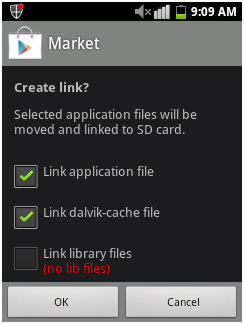
- Ова ќе се пресели на стан на SD картичка по инсталацијата. Таа, исто така ќе бидете сигурни дека на апликации поврзани на системот, како што се Фејсбук и Whatsapp, исто така, се префрлени на SD картичка без било каков проблем или проблем:
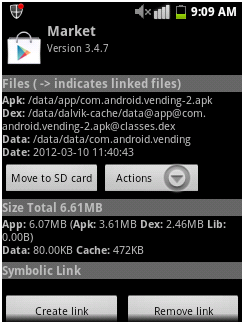
- Корисниците сега ќе биде во можност да го види и користи партиции. Тие може да направат повеќе партиции со помош на процесот што е наведено погоре.

Дел 2 Како да го направите на податоци од Андроид SD картичка по партиционирање
Во случај сите податоци се изгубени од SD картичка, податоците за наплата Wondershare може да се користи за да се опорави. Оваа состојба на програмата на уметноста можат да закрепнат сите кои се изгубени податоци.

- Враќање на изгубени или избришани датотеки, слики, аудио, музика, пораки од било кој уред за складирање ефикасно, безбедно и целосно.
- Поддржува податоци закрепнување од ѓубрето, хард диск, мемориска картичка, флеш диск, дигитална камера и видео камери.
- Поддржува да се опорави на податоци за ненадејна бришење, форматирање, хард диск корупцијата, вирусот на напад, паѓање на системот во различни ситуации.
- Преглед пред обновување овозможува да се направи селективен закрепнување.
- Поддржани оперативни системи: Windows 10/8/7 / XP / Vista, Mac OS X (Mac OS X 10.6, 10.7 и 10.8, 10.9, 10.10 Yosemite, 10.10, 10.11 El Capitan, 10.12 Сиера) на iMac, MacBook, Mac Pro итн
Ова се потребните чекори кои треба да се следат за да се врати на датотеки
- Стартување на софтвер Wondershare SD карта Обнова и изберете го типот на датотека да се опорави. Кликнете на "сите типови на датотеки" за да започнете.

- Следна изберете ја патеката каде што се изгубени датотеки, во овој случај, изберете Андроид SD картичка на делот "Надворешни Отстранет уред".

- По длабоко скенирање завршен, можете да го прегледате на обновени фајлови од андроид SD картичка. Кликнете на "реставрирана" за да спаси друг складирање.

Мемориска картичка за обновување
- Различни Memmory Card Обнова +
- Flash Card Обнова +
- Опорави мемориска картичка податоци +
- SanDisk картичка Обнова +
- Телефон мемориска картичка Обнова +
- Мемориска картичка Проблем +
-
- Закрепне избришани датотеки од мемориска картичка
- Memory Card Обнова на Windows / Mac
- Закрепне избришани датотеки од SD картичка
- Закрепне Форматираноиме SD картичка
- Онлајн SD картичка за наплата
- Опорави SD картичка на Windows / Mac
- Mac Memory Card Фото Обнова
- Закрепне Датотеки од MMC
- Поделба Обнова SD картичка
- Поправи мемориска картичка Грешка +
- Расипани / Оштетени мемориска картичка +
- Слики / видеа обновување +
- Картичка за наплата на софтвер +
-
- Софтвер SIM картичка за наплата на
- Топ 10 меморија картичка за наплата на софтвер
- Картичка за наплата на решенија
- Најдобар софтвер Memory Card Обнова
- Картичка за наплата на VS Wondershare Обнова податоци
- 7 Обнова податоци VS Wondershare Обнова податоци
- Топ 5 SD картичка за наплата на софтвер
- Memory Card Обнова алатки на интернет
- Топ 5 SD карта Обнова Софтвер онлајн